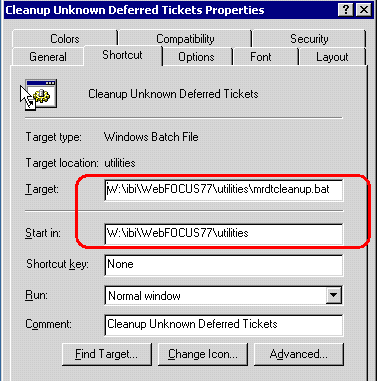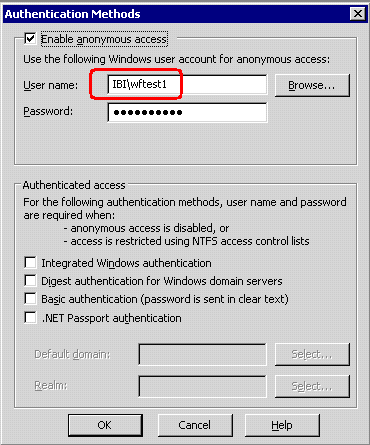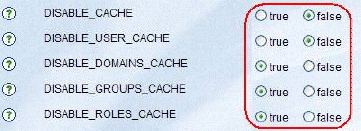-
Ejecute el programa de instalación en uno de los equipos del servidor de aplicaciones.
Utilice el código de licencia incluido con WebFOCUS. Si tiene la licencia de ReportCaster, utilícela. Durante la instalación, obtendrá un aviso solicitando la información JDBC de ReportCaster, para que la aplicación Web pueda actualizarse correctamente.
Nota: Solo se puede instalar una copia del servidor de distribución de ReportCaster.
Al elegir una ruta UNC, la instalación desactiva por defecto la selección del servidor de distribución de ReportCaster.
La instalación del servidor de distribución debe ejecutarse en el equipo local. Para ello, ejecute la instalación nuevamente e introduzca el mismo código de licencia incluido con WebFOCUS.
Nota: La ejecución desde una ruta UNC puede provocar que el rendimiento disminuya, debido a la velocidad de la red. No cancele ninguna pantalla durante la instalación.
-
En un entorno en clúster, desactive Configuración independiente Apache Tomcat 6.0, como se muestra en la imagen siguiente.
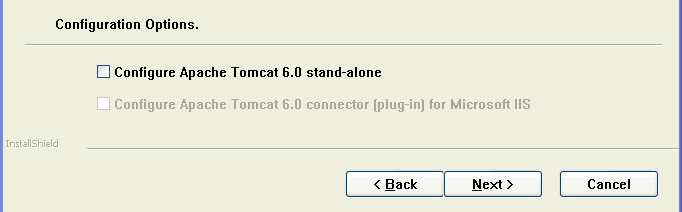
-
Cuando la instalación solicite el host y puerto del servidor Web, introduzca el host y puerto del servidor Web, situado frente a la Web; por ejemplo, el equilibrador de carga.
Si recibe algún mensaje de advertencia al final de la instalación, puede ignorarlos tranquilamente.
- Recuerde que, en algunas configuraciones, incluyendo la autorización RDBMS de ReportCaster y Managed Reporting, el servidor de aplicaciones requiere un controlador JDBC accesible. Puede instalar y configurar el controlador en un lugar local o compartido.
-
Reconfigure el modo en que sirve el contenido estático de WebFOCUS.
- Si cada equipo del clúster va a disponer de un servidor Web y otro de aplicaciones, el método de configuración recomendado es el de utilizar IIS únicamente como un servidor Web passthrough. Puede implementar todas las aplicaciones Web en el servidor de aplicaciones.
- Si sus servidores Web y servidores de aplicaciones van a estar situados en equipos diferentes, o solo tiene un servidor de aplicaciones, consulte Cómo configurar WebFOCUS en entorno Web dividido y solo para servidores de aplicaciones, para determinar si necesita las aplicaciones de servidor de contenido approot.war e ibi_html.war.
-
Reconfigure los archivos de registro log4j, en las aplicaciones Web de WebFOCUS, para usar un directorio log4j local.
Antes de implementar approot.war, ibi_html.war y webfocus.war, debe editar sus archivos log4j.xml, para que el parámetro Archivo apunte a su sistema de archivos local.
Dentro del archivo war, edite el archivo log4j.xml situado en WEB-INF/classes. El comando siguiente va a extraer el archivo log4j.xml:
jar -xvf webfocus.war WEB_INF/classes/log4j.xml
A partir de este momento, puede modificar el campo de ubicación del seguimiento.
Cambiar
<param name="File" value="/ibi/WebFOCUS77/logs/wfapproot.log"/>a
<param name="File" value="${TRACE_LOCATION}/wfapproot.log"/>Nota: Debe efectuar esto con los tres archivos log4j.xml (approot.war, ibi_html.war, y webfocus.war).
Después de actualizar los archivos de registro, tendrá que volver a crear los archivos war. Vuelva a implementar los archivos war.
Puede establecer el valor con la sintaxis Java para pasar una variable de entorno al servidor de aplicaciones, mediante la opción -D:
-DTRACE_LOCATION=/trace/directory/path
Esta variable de entorno también va a ser utilizada por el WFServlet, con la variable {TRACE_LOCATION} dentro de ibiweb.cfg.
Nota: Los registros log4j no usan el valor de ubicación del seguimiento de la Consola de administración. En cambio, el seguimiento del cliente WebFOCUS sí hace uso de ellos.
-
Vuelva a configurar WebFOCUS para que use el directorio de registros local en sus archivos de seguimiento y registro. Cree un directorio local en el servidor de aplicaciones, para los archivos de registro de WebFOCUS. Por ejemplo, en un sistema Windows, c:\ibi\WebFOCUS77\logs. Puede modificar TRACE_LOCATION desde la Consola de administración de WebFOCUS, como se indica en la imagen siguiente.
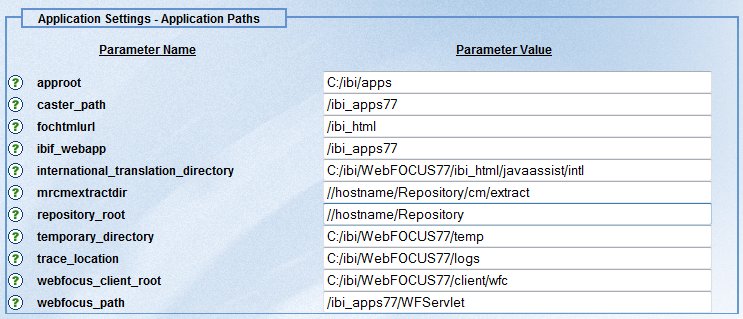
Nota: Debe emplear barras para las rutas Windows, en este archivo.
Para más información, consulte Cosas a tener en cuenta sobre el seguimiento en un clúster.
-
Vuelva a configurar WebFOCUS para que use el directorio temporal local en sus archivos temporales. Cree un directorio local en el servidor de aplicaciones, para los archivos temporales de WebFOCUS. Por ejemplo, c:\ibi\WebFOCUS77\temp.
Puede actualizar el parámetro temporary_directory en /network_path/ibi/WebFOCUS77/config/webconfig.xml, para que apunte al directorio local. Por ejemplo,
<param-value>C:\ibi\WebFOCUS77\temp</param-value>
También puede modificar el directorio temporal desde la Consola de administración de WebFOCUS.
-
Si va a usar el Dashboard, active el soporte de Dashboard en clúster. Edite su archivo /network_path/ibi/WebFOCUS77/worp/bid-config.xml y cambie el valor de la variable useClustering a true. Por ejemplo:
<internal-var name="useClustering" value="true"/>
Esto activa un mecanismo de bloqueo de archivos, que sincroniza la escritura en el archivo WebFOCUS77/worp/conf/mpv.xml por parte de los servidores de aplicaciones.
-
Configure el servidor Web utilizado por el servidor de distribución y las aplicaciones Web de ReportCaster, para recuperar procedimientos de Managed Reporting y otra información. Este ajuste se encuentra en ReportCaster - Configuración de servidores, Info MR, variable Nodo de repositorio. Para acceder a esta utilidad, ejecute /network_path/ibi/WebFOCUS77/ReportCaster/bin/editit.bat.
-
Si el servidor de distribución está instalado en uno de los servidores de aplicaciones, cambie este ajuste para que apunte al puerto HTTP incorporado (si está disponible) del servidor de aplicaciones local. Por ejemplo, http://localhost:8080/ibi_apps/WFServlet. Si no está seguro sobre el puerto que debe especificar, contacte con su administrador. Si ha instalado WebFOCUS con una ruta de contexto distinta a ibi_apps, ajuste el ejemplo mostrado más arriba como corresponda. También puede apuntar este ajuste al puerto del servidor Web local, si su servidor de aplicaciones no incluye un servidor HTTP o no se encuentra disponible.
Si el equipo del servidor de aplicaciones falla, ReportCaster no es capaz de distribuir informes. Sin embargo, los usuarios finales si pueden programar informes en otros servidores de aplicaciones del clúster.
- Si el servidor de distribución no se ha instalado en uno de los servidores de aplicaciones, consulte Cómo configurar ReportCaster con el servidor de distribución en un equipo independiente, para obtener pasos de configuración adicionales. Si su equilibrador de carga emplea SSL, configure ReportCaster para que permita SSL, o apunte ReportCaster hacia uno de los puertos HTTP del servidor de aplicaciones. Para más detalles, consulte Configuración de ReportCaster.
-
Si el servidor de distribución está instalado en uno de los servidores de aplicaciones, cambie este ajuste para que apunte al puerto HTTP incorporado (si está disponible) del servidor de aplicaciones local. Por ejemplo, http://localhost:8080/ibi_apps/WFServlet. Si no está seguro sobre el puerto que debe especificar, contacte con su administrador. Si ha instalado WebFOCUS con una ruta de contexto distinta a ibi_apps, ajuste el ejemplo mostrado más arriba como corresponda. También puede apuntar este ajuste al puerto del servidor Web local, si su servidor de aplicaciones no incluye un servidor HTTP o no se encuentra disponible.
-
Si su equilibrador de carga emplea SSL, cambie la propiedad URL predeterminado de librería, para que utilice HTTPS en vez de HTTP. Puede acceder a la propiedad URL predeterminado de librería desde Configuración de servidores de ReportCaster > Panel de librería.
Ya está listo para implementar (o volver a implementar) sus aplicaciones Web de WebFOCUS y ReportCaster.
Para añadir otro al clúster, primero, cree los registros locales y directorios temporales utilizados por WebFOCUS. Cree los directorios para que sus rutas sean análogas a las de los directorios creados en los pasos 5 y 6 de la instalación, y a continuación implemente las aplicaciones Web de WebFOCUS y ReportCaster.